- Parte 1. Como transferir vídeo do PC para o iPhone com o iTunes/Finder
- Parte 2. Como transferir vídeo do PC para o iPhone com o iCloud
- Parte 3. Como transferir vídeo do PC para o iPhone com o cabo USB
- Parte 4. Como transferir vídeo do PC para o iPhone via Google Fotos
- Parte 5. Como transferir vídeo do PC para o iPhone com o FoneTrans para iOS
- Parte 6. Perguntas frequentes sobre como transferir vídeo do PC para o iPhone
Como transferir vídeo do PC para o iPhone: 5 técnicas comprovadas [2023]
 Escrito por Boey Wong / 28 de janeiro de 2022 09:00
Escrito por Boey Wong / 28 de janeiro de 2022 09:00 Você gosta de manusear uma câmera capturando fotos e vídeos de momentos, experiências, comida e muito mais? Computador ou PC realmente nos permite assistir a um vídeo em uma tela maior e curtir esses vídeos. No entanto, os dispositivos móveis, como iPhones, são mais convenientes e permitem que você veja e assista a vídeos quando e onde quiser. Você quer ver e assistir a vídeos, filmes, etc., com mais facilidade? Se sim, é necessário mover os vídeos que você deseja do seu computador para o iPhone. Mas, se você não sabe o que fazer, felizmente, estamos aqui para responder e dar-lhe técnicas para a sua pergunta "como mover o vídeo do PC para o iPhone?".
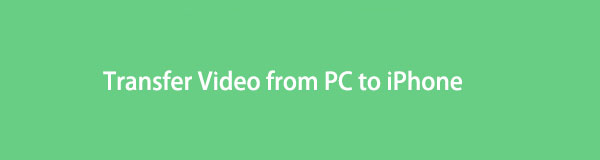

Lista de guias
- Parte 1. Como transferir vídeo do PC para o iPhone com o iTunes/Finder
- Parte 2. Como transferir vídeo do PC para o iPhone com o iCloud
- Parte 3. Como transferir vídeo do PC para o iPhone com o cabo USB
- Parte 4. Como transferir vídeo do PC para o iPhone via Google Fotos
- Parte 5. Como transferir vídeo do PC para o iPhone com o FoneTrans para iOS
- Parte 6. Perguntas frequentes sobre como transferir vídeo do PC para o iPhone
Parte 1. Como transferir vídeo do PC para o iPhone com o iTunes/Finder
Uma maneira de transferir vídeos do seu PC para o iPhone é com a ajuda do iTunes/Finder. O iTunes pode ser baixado no seu PC com Windows, enquanto o Finder é um gerenciador de dados padrão do Mac. No entanto, ambos são métodos que você pode usar para transferir suas fotos, e o processo é o mesmo. Quer saber como fazer? Aqui estão os passos que você pode seguir para transferir seus vídeos do seu computador para o iPhone.
Passos sobre como transferir vídeo do PC para o iPhone com o iTunes/Finder:
Passo 1Primeiro, se você ainda não tem o iTunes em seu computador, você precisa baixá-lo e instalá-lo. Em seguida, inicie-o após o processo de instalação.
Passo 2Em seguida, conecte seu iPhone ao computador usando um cabo USB. Em seguida, desbloqueie seu iPhone e toque no Confiança opção quando uma notificação é exibida.
Passo 3Depois disso, na interface principal do iTunes, clique no botão Envie o opção, então o Adicionar arquivos à Biblioteca.
Passo 4Em seguida, comece a selecionar os arquivos de vídeo do seu computador. Em seguida, clique no ícone do seu dispositivo e escolha o Filmes no canto da coluna esquerda da interface.
Passo 5Em seguida, preencha a caixa com uma marca de verificação ao lado do Sincronizar filmes clicando nele. Por último, clique no botão Inscreva-se botão no canto inferior direito. E é isso!
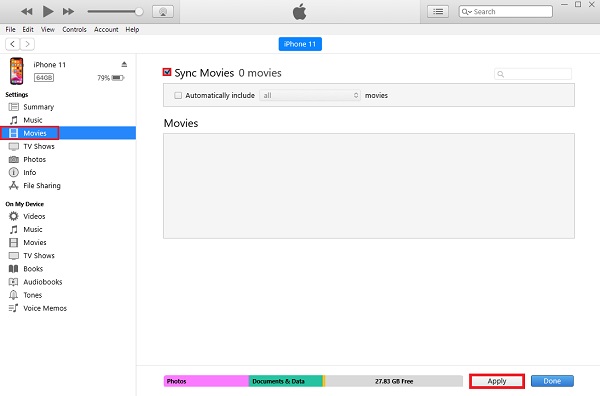
Agora você sincronizou e transferiu seus vídeos do PC para o computador com o iTunes/Finder.
Com o FoneTrans para iOS, você desfrutará da liberdade de transferir seus dados do iPhone para o computador. Você pode não só transferir mensagens de texto do iPhone para o computador, mas também fotos, vídeos e contatos podem ser movidos para o PC facilmente.
- Transfira fotos, vídeos, contatos, WhatsApp e mais dados com facilidade.
- Visualize os dados antes de transferir.
- iPhone, iPad e iPod touch estão disponíveis.
Parte 2. Como transferir vídeo do PC para o iPhone com o iCloud
Com o iCloud, você também pode transferir vídeos do PC para o iPhone. O iCloud também foi desenvolvido, permitindo que os usuários compartilhem e acessem suas fotos, vídeos e outros dados entre dispositivos sem fio. De fato, o iCloud é compatível com Mac e Windows PC. Portanto, o que quer que você sincronize ou adicione ao seu iCloud, poderá visualizá-los ao fazer login no mesmo ID da Apple que você usa. Para entender melhor, abaixo estão os passos que você pode seguir.
Passos sobre como transferir vídeo do PC para o iPhone com o iCloud:
Passo 1Em primeiro lugar, no seu navegador de pesquisa, digite e pesquise por iCloud.com. Em seguida, você será direcionado para a página principal do mesmo.
Passo 2Em seguida, entre no seu iCloud usando um ID Apple. Em seguida, uma verificação de autenticação dupla aparecerá. Basta colocar o código.
Passo 3Depois disso, clique no ícone Fotos. E você verá todas as fotos, incluindo o vídeo armazenado no seu iCloud.
Passo 4Próximo, em File Explorer, escolha os vídeos que deseja transferir para o iCloud.
Passo 5Por fim, arraste e solte o(s) vídeo(s) selecionado(s). E será adicionado ao seu iCloud. Você pode verificar no Fotos aplicativo do seu iPhone. Mas, certifique-se de que você usou a mesma conta Apple ID.
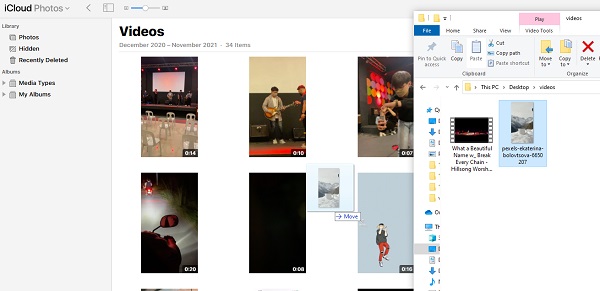
Parte 3. Como transferir vídeo do PC para o iPhone com o cabo USB
Transferir vídeo do PC para o iPhone usando um cabo USB é uma das formas mais tradicionais e diretas. Simplesmente conectando seu iPhone a um computador, você pode começar a mover ou copiar arquivos entre eles. Além disso, porque um cabo USB ajuda o computador a se conectar a dispositivos de entrada/saída. Se você quer saber agora como transferir ou mover vídeos do PC para o seu iPhone, siga o guia abaixo.
Passos sobre como mover um vídeo do PC para o iPhone com o cabo USB:
Passo 1Antes de tudo, conecte seu iPhone ao computador usando um cabo USB.
Passo 2Em seguida, vá para o Explorador de Arquivos do seu computador.
Passo 3Em seguida, escolha os vídeos que deseja transferir do seu PC para o seu iPhone.
Passo 4Depois de selecionar, arraste e solte-os na pasta do seu iPhone. E é isso!
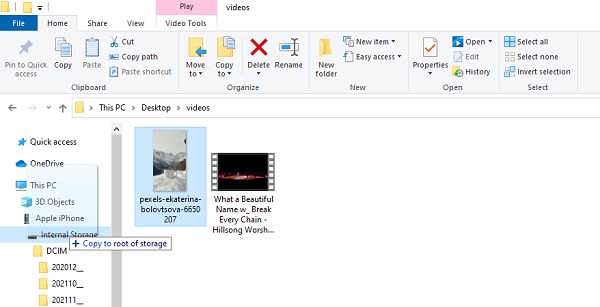
Ai está! Agora você transferiu com sucesso seus vídeos do seu PC para o iPhone usando um cabo USB.
Parte 4. Como transferir vídeo do PC para o iPhone via Google Fotos
O Google desenvolveu um aplicativo de compartilhamento de arquivos de mídia chamado Google Photos. O aplicativo permite que os usuários armazenem fotos, vídeos, documentos e muito mais para que eles tenham um backup de seus dados importantes de qualquer dispositivo que estejam usando. Mas você também pode usá-lo para transferir vídeos para o iPhone. Observe que você precisa usar a mesma Conta do Google para acessar livremente os vídeos no seu dispositivo que você moveu, copiou ou transferiu no Google Fotos. Abaixo estão as etapas para transferir seu vídeo do PC para o iPhone usando o aplicativo.
Passos sobre como transferir vídeo do PC para o iPhone através do Google Fotos:
Passo 1Antes de tudo, inicie o Google Chrome ou qualquer navegador em seu computador.
Passo 2Em seguida, pesquise e acesse o Google Fotos. Depois disso, clique no Escolher arquivo botão na parte superior direita.
Passo 3Em seguida, clique no Computação opção no menu suspenso.
Passo 4Depois disso, comece a selecionar os vídeos que deseja enviar no Google Fotos. E clique no Abra opção. Em seguida, ele começará a enviar o vídeo.
Passo 5Quando o processo de upload estiver concluído, abra o aplicativo Google Fotos no seu iPhone. Em seguida, faça login na Conta do Google que você usou para enviar o vídeo do computador. E é isso!
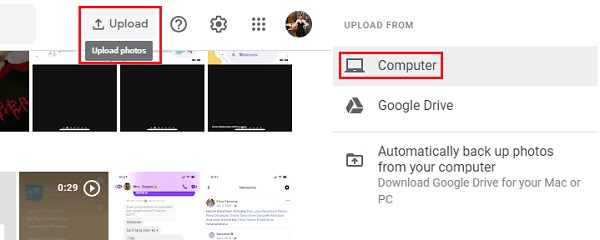
Então, é assim que você pode transferir suas fotos do PC para o iPhone com a ajuda do Google Fotos.
Parte 5. Como transferir vídeo do PC para o iPhone com o FoneTrans para iOS
Existe uma ferramenta poderosa e profissional, que se chama FoneTrans para iOS, que você pode usar para transferir arquivos do iPhone para o computador ou vice-versa. De fato, usando este programa alternativo, você pode transferir livremente seus dados, como mensagens, contatos, fotos, vídeos e muito mais. Além disso, você pode mover seletivamente esses dados entre computadores, dispositivos iOS e biblioteca do iTunes. Além disso, mesmo antes ou depois do processo de transferência, ele não excluirá nenhum dado. Portanto, não há nada a arriscar ao usar esta ferramenta. Aqui você não precisará do iTunes ou do Finder. Agora você tem a resposta para sua pergunta 'como transferir vídeo do PC para o iPhone sem o iTunes?' Você pode seguir o guia detalhado abaixo para usar este programa.
Passos sobre como transferir vídeo do PC para o iPhone com o FoneTrans para iOS:
Com o FoneTrans para iOS, você desfrutará da liberdade de transferir seus dados do iPhone para o computador. Você pode não só transferir mensagens de texto do iPhone para o computador, mas também fotos, vídeos e contatos podem ser movidos para o PC facilmente.
- Transfira fotos, vídeos, contatos, WhatsApp e mais dados com facilidade.
- Visualize os dados antes de transferir.
- iPhone, iPad e iPod touch estão disponíveis.
Passo 1Para começar, acesse o site oficial do FoneTrans para iOS para fazer o download e instalá-lo em seu computador. Quando o processo de instalação estiver concluído, ele será aberto automaticamente.

Passo 2Depois disso, conecte seu iPhone ao computador usando um cabo USB. E você poderá ver os detalhes do seu iPhone.

Passo 3Em seguida, clique no Vídeos no painel esquerdo da interface principal. Em seguida, clique no Adicionar botão. Em seguida, escolha o Adicionar arquivos) no menu suspenso. E escolha o vídeo que deseja adicionar ou transferir do PC para o iPhone.
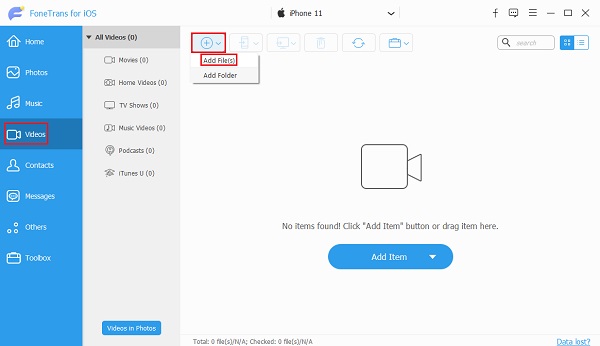
Passo 4Quando terminar de selecionar os vídeos, clique no botão Abra para adicionar o vídeo finalmente. Uma notificação aparecerá após o processo de transferência de que você transferiu e adicionou os vídeos com sucesso. E é isso!
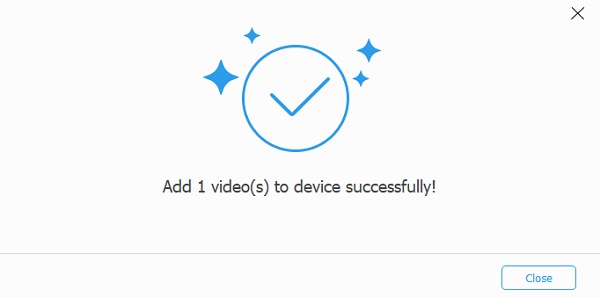
É assim que você pode transferir os vídeos do PC para o iPhone usando o FoneTrans para iOS. Sempre que precisar transferir, você pode usar esta ferramenta.
Parte 6. Perguntas frequentes sobre como transferir vídeo do PC para o iPhone
1. Quando você transfere vídeo do PC para o iPhone, a qualidade diminui?
Sempre vai depender do método que você usou. No entanto, algumas formas podem afetar a qualidade do vídeo. Primeiro, o programa que você usará para visualizar ou assistir ao vídeo e se eles foram codificados para outro formato.
2. Copiar um vídeo de um PC para um iPhone o degrada?
Absolutamente não! Mover e copiar seu vídeo e até mesmo arquivos não o alterará. É, de fato, a maneira mais segura de diminuir a possibilidade de degradá-lo.
Com o FoneTrans para iOS, você desfrutará da liberdade de transferir seus dados do iPhone para o computador. Você pode não só transferir mensagens de texto do iPhone para o computador, mas também fotos, vídeos e contatos podem ser movidos para o PC facilmente.
- Transfira fotos, vídeos, contatos, WhatsApp e mais dados com facilidade.
- Visualize os dados antes de transferir.
- iPhone, iPad e iPod touch estão disponíveis.
Para finalizar, estas são as 5 técnicas comprovadas que você pode usar para transferir vídeos do PC para o seu iPhone. Agora, é conveniente para você ver e assistir a filmes, vídeos, etc. Além disso, garantimos que todos estão funcionando como foram realmente comprovados. No entanto, o mais recomendável entre os métodos é FoneTrans para iOS. No entanto, ainda é sua decisão sobre qual técnica será usada.
